- Часть 1. Как перенести музыку с iPod на iPhone без компьютера через AirDrop
- Часть 2. Как перенести музыку с iPod на iPhone с помощью музыкальной библиотеки iCloud
- Часть 3. Как перенести музыку с iPod на iPhone с помощью iTunes
- Часть 4. Как перенести музыку с iPod на iPhone с помощью Finder
- Часть 5. Как перенести музыку с iPod на iPhone с помощью FoneTrans для iOS
- Часть 6. Часто задаваемые вопросы о переносе музыки с iPod на iPhone
Как отлично перенести музыку с iPod на iPhone
 Размещено от Лиза Оу / 07 янв, 2022 09:00
Размещено от Лиза Оу / 07 янв, 2022 09:00 Перенос музыки с iPod на iPhone обычно выполняется, когда вы переходите на новый iPhone или просто хотите, чтобы в нем были те же песни с iPod. Это также можно сделать, когда вы пытаетесь спасти песни со своего старого или почти сломанного iPod, чтобы не потерять свои любимые песни. В конце концов, музыка — это самый необычный способ убежать от стресса, шума и отвлекающих факторов окружающего мира. Возможно, вы находите утешение в музыке или находите радость и волнение, слушая свои джайвы. Что ж, тогда вы можете положиться на этот пост, независимо от того, по какой причине вы переносите песни с iPod на свой iPhone. Этот пост покажет вам 5 методов, которые вы не должны пропустить, чтобы облегчить и ускорить весь процесс передачи. Продолжайте читать до конца и узнайте о лучших способах переноса музыки с iPod на iPhone.
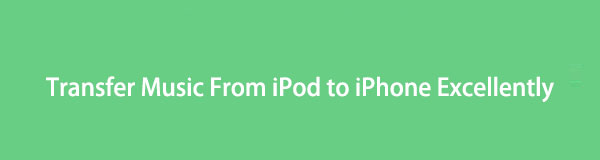

Список руководств
- Часть 1. Как перенести музыку с iPod на iPhone без компьютера через AirDrop
- Часть 2. Как перенести музыку с iPod на iPhone с помощью музыкальной библиотеки iCloud
- Часть 3. Как перенести музыку с iPod на iPhone с помощью iTunes
- Часть 4. Как перенести музыку с iPod на iPhone с помощью Finder
- Часть 5. Как перенести музыку с iPod на iPhone с помощью FoneTrans для iOS
- Часть 6. Часто задаваемые вопросы о переносе музыки с iPod на iPhone
Часть 1. Как перенести музыку с iPod на iPhone без компьютера через AirDrop
AirDrop — это беспроводной метод обмена файлами, предназначенный для устройств Apple. Также удобно передавать другие данные, такие как ваши фотографии, видео, контакты и другие. Использование AirDrop — лучший способ передачи музыки с iPod на iPhone без компьютера.
Шаги о том, как перенести музыку с iPod на iPhone через AirDrop:
Шаг 1Сначала включите AirDrop, Bluetooth и Wi-Fi на iPhone и iPod. После этого отправляйтесь в Музыка приложение на вашем iPod.
Шаг 2Оттуда выберите песню, которую вы планируете перенести на свой iPhone. После этого коснитесь многоточия или трехточечного меню в правом нижнем углу экрана.
Шаг 3Далее нажмите Поделиться песней и AirDrop в качестве способа передачи. С другой стороны, коснитесь Принять на вашем iPhone.
Но предположим, вы столкнулись с некоторыми проблемами при передаче музыки с iPod на iPhone через AirDrop. В этом случае вы можете использовать вместо этого метод синхронизации.
С FoneTrans для iOS вы сможете свободно передавать свои данные с iPhone на компьютер. Вы можете не только передавать текстовые сообщения iPhone на компьютер, но также легко переносить фотографии, видео и контакты на ПК.
- Передача фотографий, видео, контактов, WhatsApp и других данных с легкостью.
- Предварительный просмотр данных перед передачей.
- Доступны iPhone, iPad и iPod touch.
Часть 2. Как перенести музыку с iPod на iPhone с помощью музыкальной библиотеки iCloud
Apple предлагает музыкальную библиотеку iCloud, которая позволяет синхронизировать и получать доступ к вашим медиафайлам, таким как песни, альбомы и плейлисты, на устройствах Apple.
Шаги о том, как перенести музыку с iPod на iPhone с помощью музыкальной библиотеки iCloud:
Шаг 1Сначала зайдите на свой iPod Настройки приложение и выберите Музыка. В настройках музыки включите Синхронизировать библиотеку функцию.
Шаг 2С другой стороны, войдите в систему с тем же Apple ID на своем iPhone и выполните тот же процесс. Открытым Настройки и голова к Музыка включить Синхронизировать библиотеку.
Однако Apple Music может быть недоступен в вашей стране или регионе. Кроме того, вам необходимо подписаться на Apple Music, чтобы получить доступ к своей музыке на других устройствах с помощью Sync Library. Если это кажется вам слишком большим, вам, возможно, придется выбрать другие альтернативы для синхронизации ваших песен между вашими устройствами Apple.
Часть 3. Как перенести музыку с iPod на iPhone с помощью iTunes
Предположим, вы хотите синхронизировать музыку с iPod с iPhone и использовать macOS Mojave и ее более ранние версии или Windows. В этом случае вы можете свободно использовать iTunes. Вы также можете использовать iTunes для переноса купленных песен с iPod на iPhone.
Шаги о том, как перенести музыку с iPod на iPhone с помощью iTunes:
Шаг 1Начните с синхронизации песен iPod с iTunes. Для этого запустите iTunes на своем компьютере и подключите к нему iPod.
Шаг 2В iTunes перейдите в раздел «Учетная запись» и нажмите «Авторизация». После этого перейдите к Файлы и нажмите Устройства, Наконец, нажмите Перенос покупок с вашего iPod. Тем временем подключите свой iPhone к тому же компьютеру.
Шаг 3Затем щелкните значок вашего устройства в iTunes. После этого нажмите песни из расширенной панели. Наконец, щелкните правой кнопкой мыши песню, которую хотите перенести, затем выберите Добавить на устройство.
Обратите внимание, что вы должны убедиться, что используете iOS последней версии или выше, чем ваша iPodOS. Кроме того, убедитесь, что на вашем компьютере установлена самая новая версия iTunes. Однако, если вы являетесь пользователем Mac с macOS Catalina или более поздней версии, вместо этого вы можете использовать Finder.
С FoneTrans для iOS вы сможете свободно передавать свои данные с iPhone на компьютер. Вы можете не только передавать текстовые сообщения iPhone на компьютер, но также легко переносить фотографии, видео и контакты на ПК.
- Передача фотографий, видео, контактов, WhatsApp и других данных с легкостью.
- Предварительный просмотр данных перед передачей.
- Доступны iPhone, iPad и iPod touch.
Часть 4. Как перенести музыку с iPod на iPhone с помощью Finder
Finder в настоящее время является ведущим менеджером данных для Mac, который также может передавать музыку с iPod на iPhone без iTunes и сторонних инструментов. Вы можете легко использовать Finder для синхронизации iPod с вашим Mac, а затем синхронизировать их с iPhone.
Шаги о том, как перенести музыку с iPod на iPhone с помощью Finder:
Шаг 1Начните с открытия Finder на компьютере и подключите iPod с помощью USB-кабеля. Затем щелкните значок вашего iPod на боковой панели Finder. Далее нажмите Музыка на боковой панели и включите Синхронизация опцию.
Шаг 2Затем выберите Вся музыкальная библиотека или Выбранные исполнители, альбомы, жанры и список воспроизведения, затем нажмите Применить. После синхронизации песен iPod с iTunes теперь вы можете отключить iPod от компьютера, а затем подключить iPhone.
Шаг 3Щелкните значок вашего iPhone и перейдите к Музыка панель как первый шаг. После этого поставьте галочку Синхронизация музыки на свой iPhone и выберите ту же опцию, которую вы выбрали ранее. Наконец, нажмите Применить.
Как и в случае с iTunes, у вас должна быть версия iOS выше, чем у iPodOS, прежде чем приступить к этому решению. Кроме того, может показаться пустой тратой памяти синхронизация всей вашей библиотеки, когда вам нужно всего несколько песен с iPod на iPhone. Кроме того, было бы лучше, если бы у вас было решение, которое не подведет и не вызовет неудобств.
Часть 5. Как перенести музыку с iPod на iPhone с помощью FoneTrans для iOS
FoneTrans для iOS — это настоятельно рекомендуемый инструмент для передачи данных для устройств Apple, с помощью которого вы можете передавать данные в любое время на Windows и Mac. Практичный, эффективный, удобный и безопасный — это то, что вы можете ожидать от FoneTrans для iOS. Легко перемещайте музыку с iPod на iPhone с помощью FoneTrans для iOS, выполнив несколько простых шагов.
Шаги о том, как перенести музыку с iPod на iPhone с помощью FoneTrans для iOS:
Шаг 1Во-первых, загрузите и установите FoneTrans для iOS на свой компьютер. Тем временем запустите программу после завершения установки и подключите iPod и iPhone к компьютеру с помощью USB-кабеля.
Шаг 2Во-вторых, выберите свой iPod в качестве исходного устройства в верхней средней части интерфейса FoneTrans для iOS. Затем нажмите Музыка из левой части экрана.
Шаг 3Наконец, выберите все песни, которые вы хотите перенести с iPod, на правой панели предварительного просмотра. Наконец, нажмите кнопку Экспорт устройств значок и выберите свой iPhone в качестве места назначения для выбранных песен.
Часть 6. Часто задаваемые вопросы о переносе музыки с iPod на iPhone
Нужна ли мне резервная копия моего устройства перед включением музыкальной библиотеки iCloud?
Вы должны сделать резервную копию своего устройства перед включением музыкальной библиотеки iCloud. Хотя iCloud Music Library предоставляет вам копию ваших песен через облачные сервисы, она никоим образом не служит резервной копией. Кроме того, песни, сохраненные локально на одном из ваших устройств, могут перезаписывать некоторые песни на другом устройстве, что в некоторых случаях может вызывать конфликты.
Почему iTunes не удалось синхронизировать мою музыку с моим iPhone?
Возможно, вы используете не последнюю версию iTunes. Невозможность синхронизации музыки с iPhone также может быть связана с прерыванием процесса синхронизации. Попробуйте проверить, неисправен ли USB-кабель, который вы используете.
С FoneTrans для iOS вы сможете свободно передавать свои данные с iPhone на компьютер. Вы можете не только передавать текстовые сообщения iPhone на компьютер, но также легко переносить фотографии, видео и контакты на ПК.
- Передача фотографий, видео, контактов, WhatsApp и других данных с легкостью.
- Предварительный просмотр данных перед передачей.
- Доступны iPhone, iPad и iPod touch.
Теперь дан ответ на вопрос, как перенести музыку с iPhone на iPod. Все, что вам нужно сделать сейчас, это выбрать, какой метод следовать. В конечном счете, все 5 вышеперечисленных решений практичны и просты, если вы соответствуете требованиям каждого процесса. Превыше всего, FoneTrans для iOS является наиболее рекомендуемым инструментом, поскольку он гарантированно эффективен, прост в использовании и быстро загружается. Избавьтесь от стресса, связанного с вашими песнями для iPod, и начните передачу.
